最新ghost win7系统优化低配置电脑来提高运行速度的方法
时间:2019-02-15 10:47:22来源:装机助理重装系统www.zhuangjizhuli.com作者:由管理员整理分享
一般我们都知道低配置的电脑,即使安装了Windows7系统,也会发现系统运行速度,大不如之前,这不最近就有用户因为郎中羞涩,又没有太多预算审计电脑硬件配置,所以在安装最新ghost win7系统后速度大不如前,应该如何提高运行速度呢?其实我们可以对电脑进行优化低配置,低内存的电脑,当然你的电脑配置足够高,内存足够大,就没有必要优化!那么下面小编就来具体地介绍一下如何优化低配置电脑吧。
第一种方法:优化视觉效果(降低系统一些视觉特效,降低内存占用)
首先,我们可以在电脑桌面的计算机图标鼠标右键点击属性,再打开高级系统设置的系统属性--高级--设置,进入性能选项窗口界面下,这里下面的很多内容都是可以取消掉的,当然一些属于美化系统的功能,比如:淡入淡出菜单、启用透明玻璃、标签图标阴影等等都对Windows启到了美化的作用,开启它们,那么你的系统显示则会更漂亮、更养眼一些,同时理论上开启这些美化功能肯定会占用更多的内存资源从而降低运行速度;总的来说,如果你电脑配置够主流,内存容量够大,这些都可以略过…
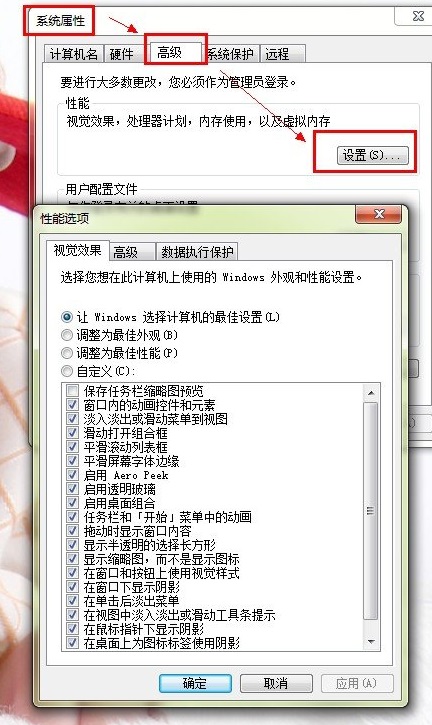
第二种方法:启动和故障恢复
首先,我们可以一样可以从电脑桌面的计算机图标鼠标右键点击属性,再打开高级系统设置的系统属性--高级--启动和故障恢复--设置 ,进入到启动和故障恢复窗口,系统启动设置时间,如果您只安装有Windows7一份操作系统,那么可以将这里的“显示操作系统启动时间”取消掉,系统失败下面的“将事件写入日志”取消掉,一般而言初学者或者说普通用户都不会去看这些东西,写入调入信息改为“无” ;
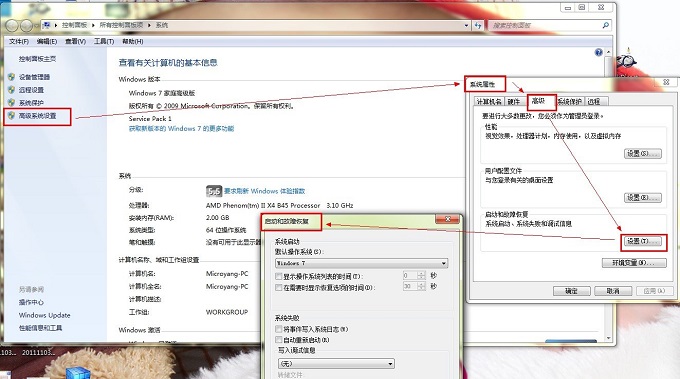
第三种方法:关闭系统还原功能
我们还可以通过系统还原,在Windows7系统下已经改良了许多,相对之前系统的系统还原功能,我觉得实用性更强了。但是其不可避免的会占用大量的硬盘空间做为还原数据的备份之用,因此这个功能我们可以将其关闭已节约更多的磁盘空间出来。~
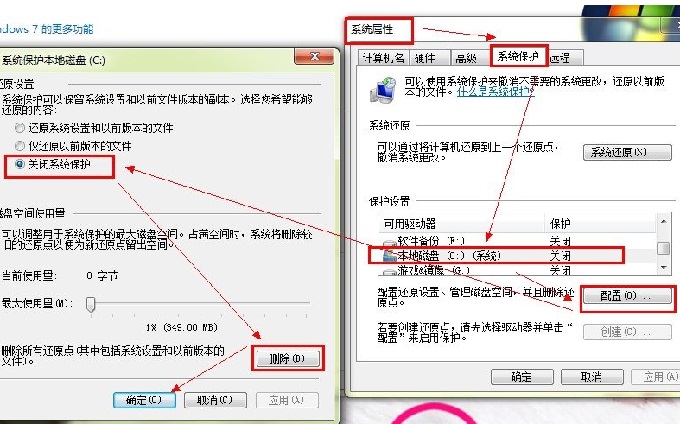
第四种方法:关闭Windows 自动更新
我们可以自动更新补丁,对于我们笔记本预装的正版系统而言,是一项不错的功能,系统能自动检测到微软那边更新了啥米重要的系统补丁程序而自动的下载和安装。但是对于一些软件破解的Windows7,在线更新功能的开启容易被微软那边“看到”你用的是一份盗版Win7而对你采取一些恶意的措施。实际上关闭它,对于优化而言能少一个后台进程,然而更新补丁的功能我们可以使用第三方软件来实现,比如安全卫士360等等,都可以以适合国情的安全的更新方式为我们的系统打上补丁。
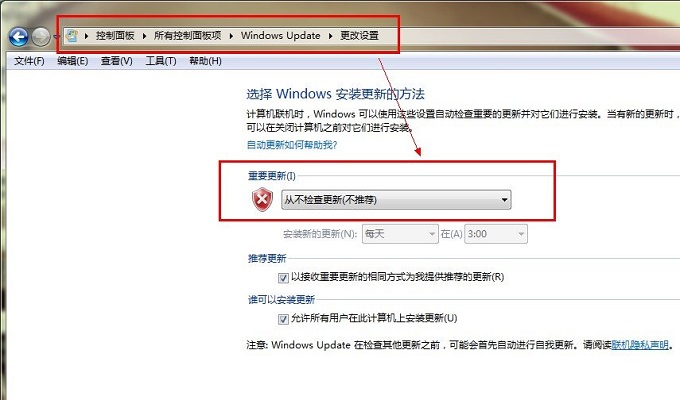
第五种方法:在系统设置当中还有其它的一些优化项目,比如设置系统的虚拟内存值的大小,一般而言建议4GB容量以内的内存还是设置一下虚拟内存的好,如今的笔记本电脑基本上标配或者后升级都是4GB容量起步了,这个虚拟内存值大小就交给Windows自动管理好了。虚拟内存值设置之后回来回读写磁盘,会造出磁盘碎片的产生,磁盘碎片过多则会对系统盘的速度起到一定的负面影响。不过微软为我们在Windows7的开始--程序--附件--系统工具当中附带了一个磁盘碎片整理程序,平时有时间的话可以运行这个小程序对系统盘的磁盘碎片进行优化一下也是能提高运行速度的哟。
以上就是有关于优化低配置电脑来提高运行速度的方法介绍到了,其实我们可以通过了系统视觉特效设定,系统虚拟内存设定,包括了一系列的系统更新,故障设定,从而达到占用内存的降低,释放更高的电脑硬件性能!当然这样设置之后就会缺少一些系统原有的风趣!低配置电脑再不升级硬件的情况下,尽量避免占用大内存软件使用!尤其不要安装64位系统,一般电脑有4G内存,或者更大的才建议安装64位系统!
第一种方法:优化视觉效果(降低系统一些视觉特效,降低内存占用)
首先,我们可以在电脑桌面的计算机图标鼠标右键点击属性,再打开高级系统设置的系统属性--高级--设置,进入性能选项窗口界面下,这里下面的很多内容都是可以取消掉的,当然一些属于美化系统的功能,比如:淡入淡出菜单、启用透明玻璃、标签图标阴影等等都对Windows启到了美化的作用,开启它们,那么你的系统显示则会更漂亮、更养眼一些,同时理论上开启这些美化功能肯定会占用更多的内存资源从而降低运行速度;总的来说,如果你电脑配置够主流,内存容量够大,这些都可以略过…
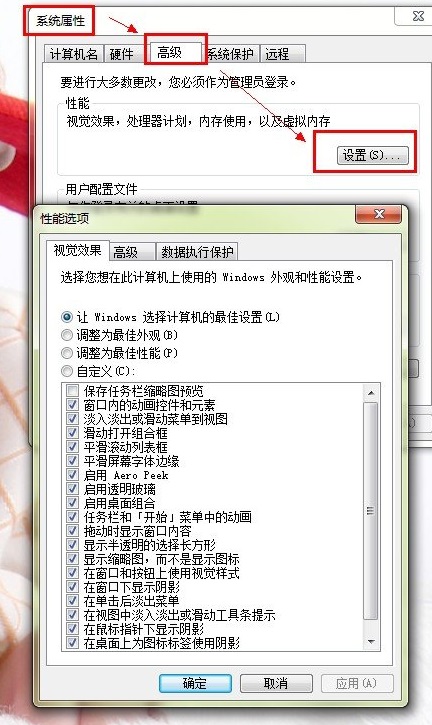
第二种方法:启动和故障恢复
首先,我们可以一样可以从电脑桌面的计算机图标鼠标右键点击属性,再打开高级系统设置的系统属性--高级--启动和故障恢复--设置 ,进入到启动和故障恢复窗口,系统启动设置时间,如果您只安装有Windows7一份操作系统,那么可以将这里的“显示操作系统启动时间”取消掉,系统失败下面的“将事件写入日志”取消掉,一般而言初学者或者说普通用户都不会去看这些东西,写入调入信息改为“无” ;
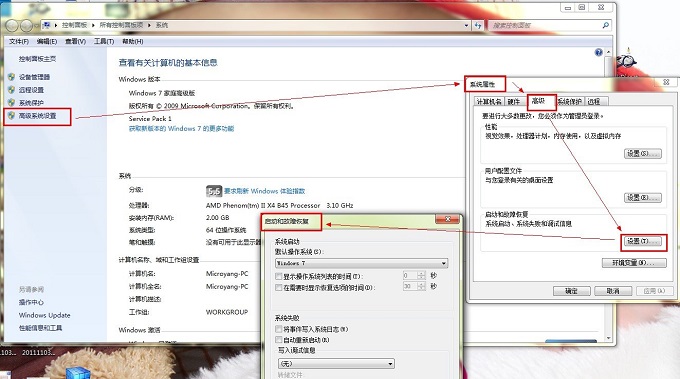
第三种方法:关闭系统还原功能
我们还可以通过系统还原,在Windows7系统下已经改良了许多,相对之前系统的系统还原功能,我觉得实用性更强了。但是其不可避免的会占用大量的硬盘空间做为还原数据的备份之用,因此这个功能我们可以将其关闭已节约更多的磁盘空间出来。~
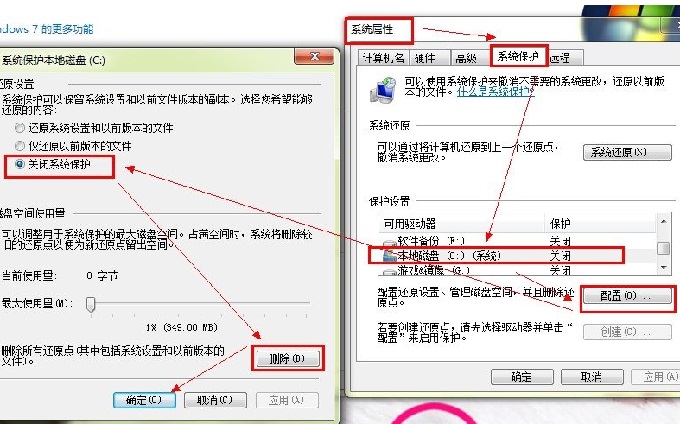
第四种方法:关闭Windows 自动更新
我们可以自动更新补丁,对于我们笔记本预装的正版系统而言,是一项不错的功能,系统能自动检测到微软那边更新了啥米重要的系统补丁程序而自动的下载和安装。但是对于一些软件破解的Windows7,在线更新功能的开启容易被微软那边“看到”你用的是一份盗版Win7而对你采取一些恶意的措施。实际上关闭它,对于优化而言能少一个后台进程,然而更新补丁的功能我们可以使用第三方软件来实现,比如安全卫士360等等,都可以以适合国情的安全的更新方式为我们的系统打上补丁。
第五种方法:在系统设置当中还有其它的一些优化项目,比如设置系统的虚拟内存值的大小,一般而言建议4GB容量以内的内存还是设置一下虚拟内存的好,如今的笔记本电脑基本上标配或者后升级都是4GB容量起步了,这个虚拟内存值大小就交给Windows自动管理好了。虚拟内存值设置之后回来回读写磁盘,会造出磁盘碎片的产生,磁盘碎片过多则会对系统盘的速度起到一定的负面影响。不过微软为我们在Windows7的开始--程序--附件--系统工具当中附带了一个磁盘碎片整理程序,平时有时间的话可以运行这个小程序对系统盘的磁盘碎片进行优化一下也是能提高运行速度的哟。
以上就是有关于优化低配置电脑来提高运行速度的方法介绍到了,其实我们可以通过了系统视觉特效设定,系统虚拟内存设定,包括了一系列的系统更新,故障设定,从而达到占用内存的降低,释放更高的电脑硬件性能!当然这样设置之后就会缺少一些系统原有的风趣!低配置电脑再不升级硬件的情况下,尽量避免占用大内存软件使用!尤其不要安装64位系统,一般电脑有4G内存,或者更大的才建议安装64位系统!
分享到:
